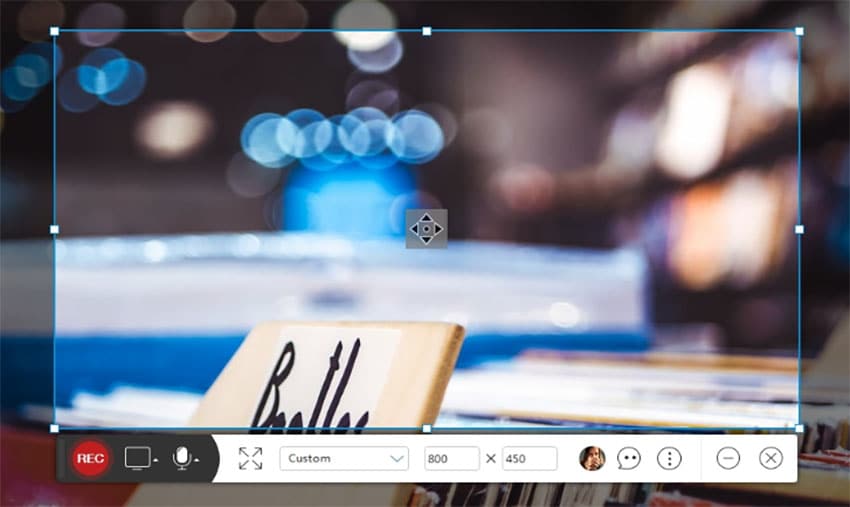同时录制网络摄像头和屏幕的最佳方案

2022-08-23 10:54:37
如果您想制作一个教程视频来展示某个产品的工作原理,那么您可能需要使用屏幕来分享产品的基础知识,同时用网络摄像头来演示它是如何工作的。
当今市场上已经有许多软件具有录制屏幕和网络摄像头的功能, 接下来我们将介绍五款最佳的使用工具。
1. 录制网络摄像头和屏幕的最佳工具---万兴录演
如果您想录制包含网络摄像头、屏幕和音频在内的所有方面的视频,完全没必要分别录制,然后将它们一起编辑。 因此,我们推荐的几款软件可以轻松同时录制所有这些方面。万兴录演是这其中最佳的解决方案。 以下是该软件的一些功能;
- 为演示和讲座录制清晰的屏幕视频
- 录制屏幕、网络摄像头和音频只需在设置中打开这些选项即可
- 具有非常简单的用户界面,是最简单的视频录制程序之一
- 带有完整的编辑工具,可以用来完美地编辑您的视频
如何使用万兴录演录制屏幕和网络摄像头
要想使用万兴录演录制屏幕和网络摄像头,首先将其下载并安装到您的计算机上,然后按照以下简单步骤操作:
1. 在您的 Mac 或 Windows 系统上运行该程序,然后单击“新录制”开始该过程。

2. 接下来将出现许多与您要录制的视频类型相关的选项。 从此处启用麦克风和网络摄像头图标。(记得先把你的网络摄像头连接到电脑上)
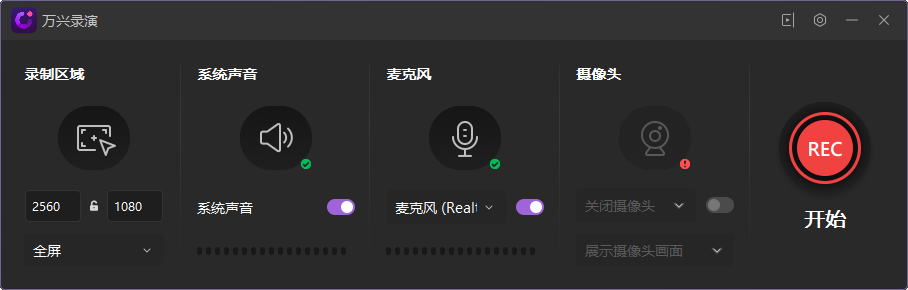
3. 点击红色按钮开始录制。 您可以在此过程中使用屏幕绘图工具。 如果您想结束录制,只需按 F10 即可。

2. OBS Studio
OBS Studio 是一款开源的录屏工具,也可以用来同时录制网络摄像头和屏幕。该软件完全免费使用,并且不会在生成的录音中添加水印。
除了屏幕和网络摄像头,您还可以从麦克风和计算机的系统声音中录制声音。 但它缺乏视频编辑功能。
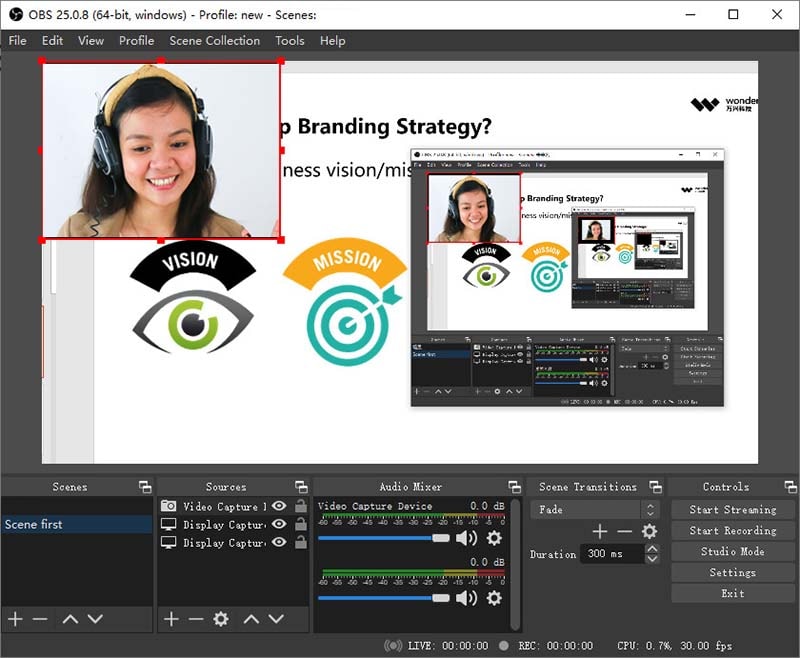
3. Veed
Veed 是一款在线屏幕录像机,还可以同时录制网络摄像头。 您可以直接从任何浏览器使用它,无需在计算机上安装任何软件,方便快捷。
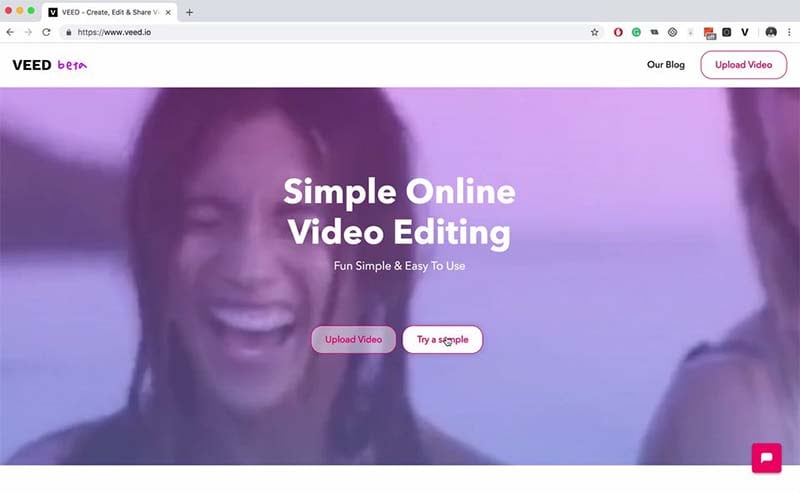
4. Apowersoft
Apowersoft 是另一个在线的解决方案,当您需要记录屏幕上发生的任何事情时,它非常有用。 您可以录制屏幕和网络摄像头以及来自计算机系统和麦克风的音频。它还支持多种视频格式,包括 MP4、AVI、WAV、FLV 等。